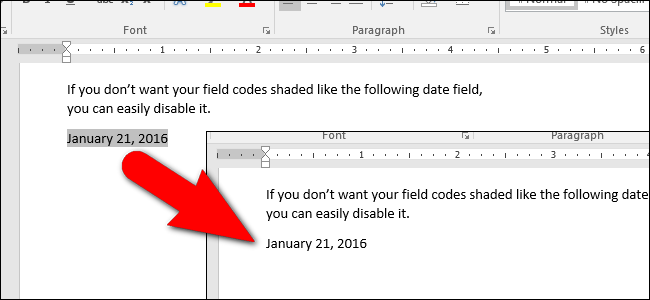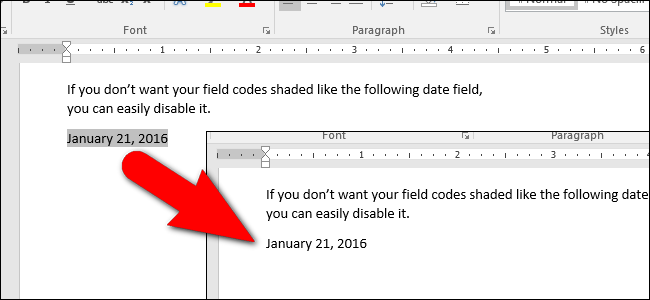
Fälten i Word är bitar av kod som är platshållare för data som ändras. Till exempel, när du väljer att infoga sidnummer i sidhuvud eller sidfot i ett dokument, Word faktiskt skapar ett fält som skär rätt sidnummer på varje sida.
Det finns en hel del inbyggda fält som är tillgängliga i Word, till exempel dagens datum, det datum då dokumentet senast sparat, fil, och antalet ord i ett dokument. Som standard, när du infogar ett fält i ett dokument, det är skuggad (ej markerat) när du placerar markören någonstans i fältet. När du väljer en hela fältet, det är både skuggade och markerade. Skuggning på områden som kan vara till hjälp för att göra det lättare att hitta de områden i ditt dokument. Dock, om du kommer att dela dokumentet med andra eller använda den i en presentation, kanske du vill stänga av skuggning helt så det inte är störande för andra. Vi ska visa dig var du vill ändra inställningen för skuggning på fält.
Börja med att klicka på “Arkiv” – fliken.
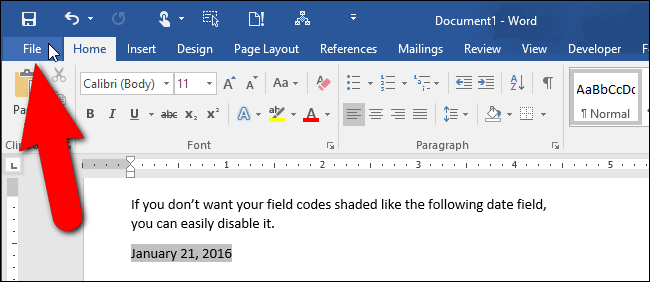
På backstage-skärmen, klicka på “inställningar” i listan över objekt till vänster.
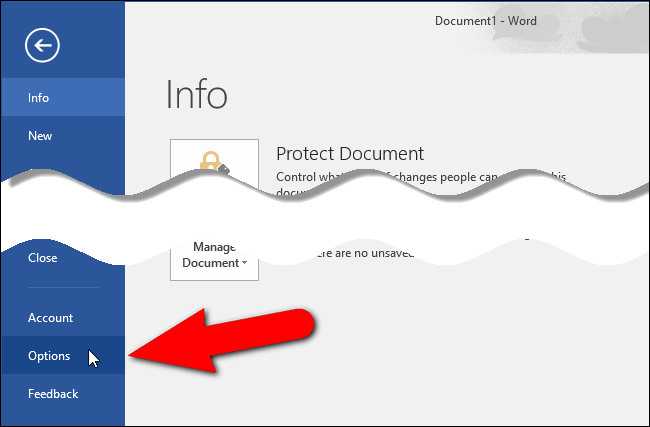
“Word-Alternativ” i dialogrutan som visas. Klicka på “Avancerat” i listan över objekt till vänster.
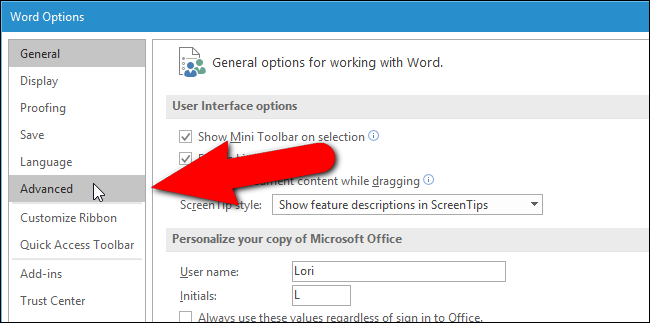
Bläddra ner till “Visa dokumentets innehåll” och välj ett alternativ från “skuggning” drop-down-listan.
Det förvalda alternativet “När vald”, som innebär att ett område är skuggad, när du placerar markören någonstans i det området. Välj “Aldrig” om du inte vill att alla fält för att någonsin bli skuggad, eller “Alltid” om du vill att alla fält för att alltid vara skuggad, även när markören är någon annanstans.
Klicka på “OK”.
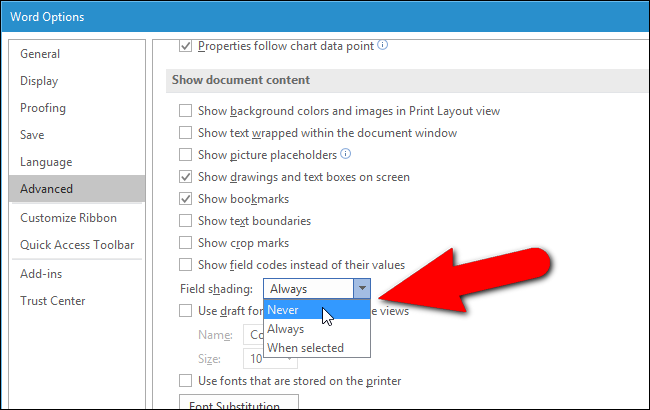
Vi har valt “Aldrig” så vårt fält inte är skuggade på alla nu.
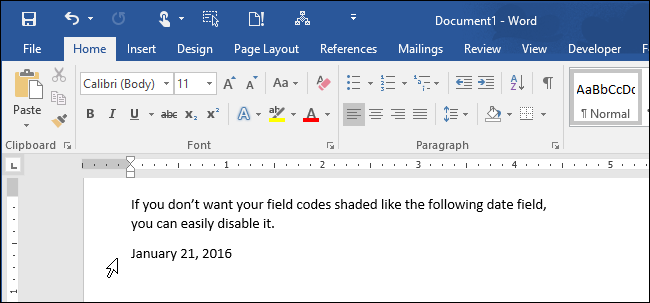
OBS: När du väljer “När du valt” för “skuggning” alternativet, varje fält visas med en grå bakgrund när du klickar i detta område. Men, den grå skuggning betyder inte att området i sig är valt. Dubbelklicka på fältet eller dra musen över den för att markera den. Sedan belyser läggs till den grå skuggningen anger fält är markerade.